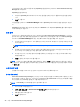HP ProtectTools 시작하기 - Windows 7 and Windows Vista
Security Manager 대시보드 사용
Security Manager 대시보드는 Security Manager 기능, 응용프로그램, 설정 등에 쉽게 액세스할 수 있
는 중앙 위치입니다.
▲
Security Manager 대시보드를 열려면 시작, 모든 프로그램, HP, HP ProtectTools Security
Manager 를 차례로 누르십시오.
대시보드에는 다음 구성 요소가 표시됩니다.
●
ID 카드—로그인한 사용자 계정을 식별하기 위한 Windows 사용자 이름 및 선택된 사진을 표시합
니다.
●
보안 응용프로그램—다음 보안 범주를 구성하기 위한 링크의 확장 메뉴를
표시합니다.
◦
홈—암호를 관리하거나 인증 정보를 설정하거나 보안 응용프로그램의 상태를 확인합니다.
◦
상태—HP ProtectTools 보안 응용프로그램의 상태를 확인합니다.
참고: 컴퓨터에 설치되어 있지 않은 응용프로그램은 다음 목록에 표시되지 않습니다.
●
내 로그온—Password Manager, Credential Manager, 암호, SpareKey, 스마트 카드, 얼굴 및 지문
을 사용하여 사용자 인증 정보를 관리합니다.
●
내 데이터—Drive Encryption 및 File Sanitizer 를 사용하여 데이터의 보안을 관리합니다.
●
내 컴퓨터—Device Access Manager 를 사용하여 컴퓨터의 보안을 관리합니다.
●
내 통신—Privacy Manager 를 사용하여 통신의 보안을 관리합니다.
●
관리—관리자는 다음 옵션에 액세스할 수 있습니다.
◦
관리 콘솔—관리자가 보안
및 사용자를 관리할 수 있습니다.
◦
중앙 관리—관리자가 추가 해결 방법, 제품 업데이트 및 메시지에 액세스할 수 있습니다.
●
고급—다음 항목을 비롯한 추가 기능에 액세스하기 위한 명령을 표시합니다.
◦
기본 설정—Security Manager 설정을 개별화할 수 있습니다.
◦
백업 및 복원—데이터를 백업하거나 복원할 수 있습니다.
◦
정보—버전 번호와 저작권 고지와 같은 HP ProtectTools Security Manager 에 대한
정보를
표시합니다.
●
주 영역—응용프로그램별 화면을 표시합니다.
●
?—Security Manager 소프트웨어 도움말을 표시합니다. 이 아이콘은 창 오른쪽 상단 최소화/최대
화 아이콘 옆에 있습니다.
Security Manager 대시보드 사용 23